Iklan
Munculnya monitor ultrawide dan 4K memberi pengguna komputer lebih banyak layar real estat daripada sebelumnya. Tetapi dengan begitu banyak ruang untuk kegiatan, mengatur layar Anda menjadi sulit. Bagaimana Anda menyimpan dokumen kerja Anda di satu area tunggal, atau memastikan Spotify dibuka di tempat yang sama setiap pagi?
Beberapa produsen monitor telah mempertimbangkan ini. Anda dapat menggunakan monitor dan pembagi desktop untuk mengontrol setiap area layar Anda, dengan grid snap-to tambahan, area bernomor, dan banyak lagi.
Inilah pembagi layar virtual dan monitor manajemen virtual terbaik dan premium terbaik!
1. MaxTo
MaxTo adalah pembagi layar dan aplikasi manajemen jendela yang bagus. Seperti yang disarankan oleh tagline, itu adalah "Pengelola jendela yang Anda tidak tahu Anda lewatkan."
Anda dapat menggunakan MaxTo untuk membagi monitor menjadi beberapa wilayah menggunakan bilah geser aplikasi. Anda dapat menyesuaikan ulang bilah geser tanpa masalah, memungkinkan Anda mengontrol pembagi dengan cepat. Setelah wilayah berada di tempat, Anda dapat menggeser jendela di sekitar wilayah, menahan tombol Shift sambil menyeret untuk menjentikkan jendela ke suatu wilayah.
Ada juga opsi untuk menyimpan tata letak wilayah layar yang berbeda. Anda dapat memuat tata letak layar yang berbeda tergantung pada alur kerja Anda, tanpa harus menyeret slider Anda. Fitur MaxTo berguna lainnya adalah Resep. Anda dapat memprogram Resep MaxTo Anda untuk membuka banyak program di seluruh wilayah jendela Anda dengan menekan satu pintasan tunggal.
MaxTo adalah aplikasi manajemen monitor premium. Berlangganan seumur hidup biaya $ 29 pada saat penulisan. Namun, ada uji coba gratis yang tersedia jika Anda ingin menguji MaxTo sebelum melakukan.
Unduh: MaxTo untuk Windows (Uji Coba Gratis)
2. GridMove
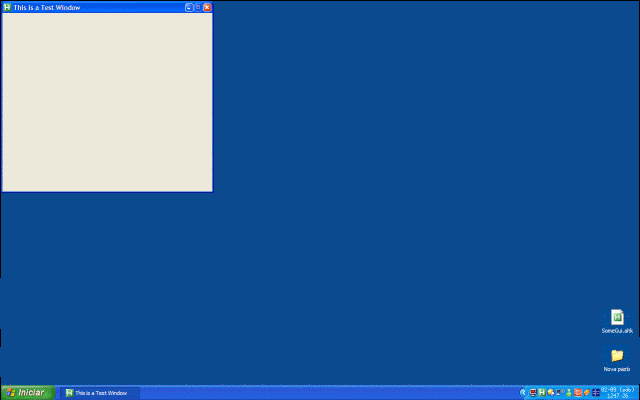
GridMove adalah monitor gratis dan alat manajemen jendela. Muncul dengan beberapa fitur manajemen jendela, seperti metode interaksi yang berbeda, template snap-to-grid yang dibuat sebelumnya, dan hotkey yang dapat disesuaikan.
Anda juga dapat membuat kisi-kisi snap-to pribadi untuk desktop dan persyaratan monitor Anda. Opsi kustom sangat cocok untuk monitor ultrawide dengan proporsi layar lebih besar dari opsi default. Ada juga utas forum GridMove yang luas dengan kisi khusus pengguna lain. Secara keseluruhan, GridMove adalah aplikasi manajemen jendela gratis yang praktis.
Unduh: GridMove untuk Windows (Gratis)
3. Desktop Divider
Desktop Divider membagi monitor Anda menjadi beberapa "zona tidak berpotongan yang berdekatan," yang disebut Desktop Divider sebagai ubin. Ubin Divider Desktop dapat disesuaikan. Anda dapat membuat ubin dengan berbagai ukuran untuk menyempurnakan tata letak monitor Anda.
Ada juga beberapa pintasan praktis untuk membantu Anda mengelola monitor layar lebar Anda. Misalnya, Anda dapat mengatur jumlah ubin yang Anda inginkan, lalu berpindah di antara ubin.
Unduh: Desktop Divider untuk Windows (Gratis)
4. Bagian
Divvy memungkinkan Anda "membagi" real estat layar Anda menjadi beberapa area yang mudah digunakan. Anda dapat menggunakan kisi layar terintegrasi untuk membuat area yang sesuai dengan gaya kerja Anda, lalu menetapkan pintasan keyboard untuk dengan cepat memindahkan jendela aplikasi di antara mereka.
Sebagai alternatif, setiap kali Anda memindahkan jendela, kotak Divvy muncul, dan Anda dapat menempatkan jendela Anda ke ukuran tertentu.
Divvy adalah alat premium, yang harganya $ 14 untuk Windows dan macOS. Ada juga uji coba gratis, sehingga Anda dapat menguji Divvy sebelum membeli.
Unduh: Membagi untuk Windows | macOS (Keduanya Uji Coba Gratis)
5. AquaSnap
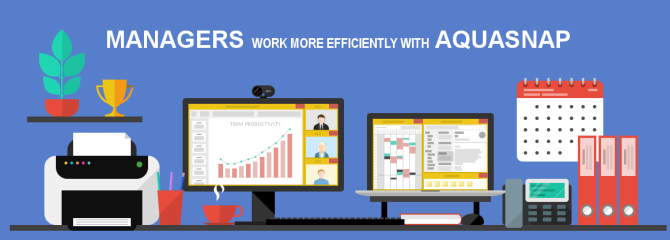
AquaSnap menghadirkan fungsionalitas snap-to dari sistem operasi modern ke versi Windows yang lebih lama. Anda dapat menggunakan AquaSnap untuk dengan cepat membagi windows menjadi ukuran yang sama, snap ke kisi-kisi jendela yang ditentukan, dan banyak lagi. Fitur AquaSnap berguna lainnya adalah menjentikkan beberapa jendela secara bersamaan, memungkinkan Anda untuk memindahkannya secara bersamaan.
Meskipun AquaSnap dirancang dengan mempertimbangkan versi Windows yang lebih lama, gertakan yang luas dan kemampuan untuk memindahkan beberapa jendela bersama menjadikannya aplikasi yang bermanfaat bagi pengguna monitor ultrawide. Atau, jika Anda salah satu pengguna yang membenci snap assist, pelajari cara mengaktifkan snap assist off hanya dengan beberapa klik.
Unduh: AquaSnap untuk Windows (Gratis)
6. Manajer Tampilan Virtual
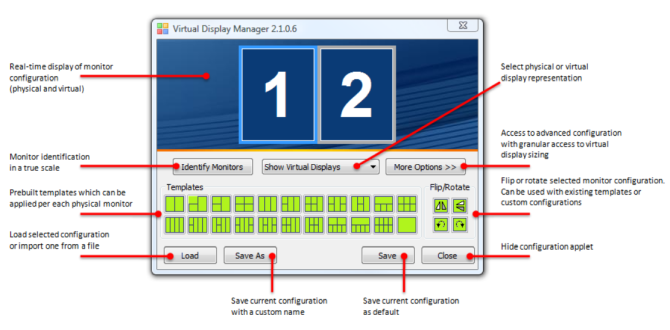
Virtual Display Manager (VDM) adalah alat manajemen monitor yang kuat dengan dukungan untuk pengaturan ultrawide dan multi-monitor.
VDM dapat membagi setiap monitor menjadi hingga 16 layar virtual individual, memungkinkan kontrol yang baik atas monitor Anda. Anda dapat menentukan skala setiap tampilan virtual, menyesuaikan tampilan virtual di atas setiap monitor. Ada beberapa pra-set konfigurasi tampilan virtual, tetapi Anda dapat dengan mudah mengatur dan menyimpan konfigurasi pribadi.
Juga, panel konfigurasi Virtual Display Manager memudahkan untuk mengubah konfigurasi Anda, mengubah pengaturan Anda dengan cepat.
VDM adalah alat premium, yang harganya $ 35 untuk satu lisensi PC. Ada juga uji coba gratis yang tersedia untuk pengujian sebelum Anda membeli.
Unduh: Manajer Tampilan Virtual untuk Windows (Uji Coba Gratis)
7. Zona Mewah
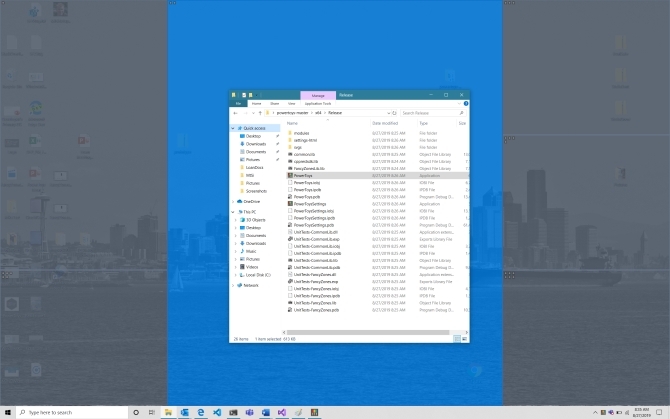
Pemenang alat pengelola jendela terbaik tidak diragukan lagi jatuh ke Microsoft Fancy Zone. Fancy Zone adalah perpanjangan dari alat snap Windows 10. Ini membawa fungsionalitas beberapa aplikasi lain dalam daftar ini ke dalam aplikasi spesifik Windows 10.
Zona Fancy membagi tata letak monitor Anda menjadi beberapa tata letak monitor yang mudah digunakan. Layout default meliputi baris, kolom, kisi, dan kisi prioritas berguna. Setiap kotak menambahkan garis snap-to tambahan ke monitor Anda, memungkinkan Anda untuk mendorong aplikasi Anda di sekitar layar dengan mudah. Jika kisi standar Fancy Zone tidak sesuai dengan keinginan Anda, Anda dapat membuat tata letak kisi khusus dengan beberapa zona.
Untuk menggunakan Zona Fancy, Anda harus menginstal utilitas PowerToys, lalu mengaktifkan Zona Fancy melalui manajer utilitas.
Unduh: PowerToy untuk Windows (Gratis)
Aplikasi Fancy Zones adalah bagian dari proyek Microsoft PowerToys yang direvitalisasi. PowerToys adalah satu set aplikasi utilitas sistem freeware yang dikembangkan Microsoft untuk Windows 95 dan Windows XP, dan sekarang untuk Windows 10. Banyak PowerToy asli sekarang diintegrasikan ke dalam sistem operasi Windows, seperti Prompt Perintah Di Sini (membuka jendela Prompt Perintah di folder Anda saat ini) dan Kirim ke X (kirim file yang dipilih ke lokasi dari menu konteks).
Anda dapat menginstal utilitas PowerToys, lalu memeriksa kembali secara berkala untuk utilitas baru.
Alat lain yang sudah tersedia termasuk PowerRename (secara luas mengintegrasikan opsi penamaan file) dan Panduan Shortcut Kunci Windows (menahan tombol Windows selama sekitar 1 detik menghasilkan panduan cara pintas keyboard pendek). Tim PowerToys juga mengembangkan alat perekaman layar GIF animasi dan alat yang memungkinkan Anda memaksimalkan jendela apa pun ke desktop baru.
Mengelola Monitor Ultrawide atau 4K Anda
Jika Anda memiliki monitor ultrawide atau 4K, atau bahkan konfigurasi multi-monitor, mengelola layar Anda adalah penting. Maksimalkan layar Anda berarti produktivitas ekstra dan pengalaman PC yang lebih baik.
Apakah Anda ingin menyiapkan beberapa monitor? Lihat selengkapnya panduan untuk mengatur beberapa tampilan di Windows 10 Panduan Lengkap untuk Mengatur Beberapa Tampilan di Windows 10Untuk produktivitas Anda, dua layar lebih baik dari satu. Mari kita lihat bagaimana Anda dapat menyesuaikan monitor kedua Anda dengan alat terbaik yang tersedia online. Baca lebih banyak .
Gavin adalah Penulis Senior untuk MUO. Dia juga Editor dan Manajer SEO untuk situs saudara perempuan yang berfokus pada crypto MakeUseOf, Blocks Decoded. Ia memiliki gelar BA (Hons), Menulis Kontemporer dengan Praktik Seni Digital yang dijarah dari perbukitan Devon, serta lebih dari satu dekade pengalaman menulis profesional. Dia menikmati banyak teh.